
Tworzenie własnego formatu komórek w Numbers na Macu
Możesz tworzyć własne formaty komórek w celu wyświetlania liczb, tekstu, dat oraz wartości czasu. Formaty własne są zachowywane automatycznie i dostępne są w menu podręcznym Format danych, można więc używać ich ponownie.
Utworzenie własnego formatu tekstu dla liczb może być potrzebne, gdy chcesz używać liczb jako etykiet tekstowych. Na przykład, jeśli wprowadzisz kod pocztowy zaczynający się od cyfry 0 (zero), Numbers potraktuje go jako zwykłą liczbę i automatycznie usunie początkowe zero. Jeśli sformatujesz kod pocztowy jako tekst, taka sytuacja nie będzie miała miejsca.
Uwaga: Aby utworzyć własny format liczb używanych jako etykiety tekstowe, zobacz „Tworzenie własnego formatu tekstu” (poniżej).
Tworzenie własnego formatu liczb
Zaznacz komórki, które chcesz sformatować.
Kliknij w kartę Komórka na pasku bocznym Format
 .
.Kliknij w menu podręczne Format danych, a następnie wybierz Utwórz format własny.
Wpisz nazwę formatu, a następnie kliknij w menu podręczne Typ i wybierz Liczba.
Wykonaj dowolną z następujących czynności, aby zdefiniować format:
Wpisywanie tekstu w polu: Wpisywany tekst pojawia się w komórce.
Używanie tokenów reprezentujących typ danych wprowadzanych w komórce: Przeciągnij tokeny do pola formatu. Na przykład, jeśli chcesz dodać do swojego formatu amerykański kod pocztowy, możesz użyć tokena z pięcioma cyframi.
Możesz także przeciągać tokeny w polu, aby zmieniać ich kolejność.
Dostosowywanie elementu tokena: Kliknij w strzałkę na tokenie, aby pokazać opcje formatowania, np. symbol waluty lub liczbę wyświetlanych cyfr.
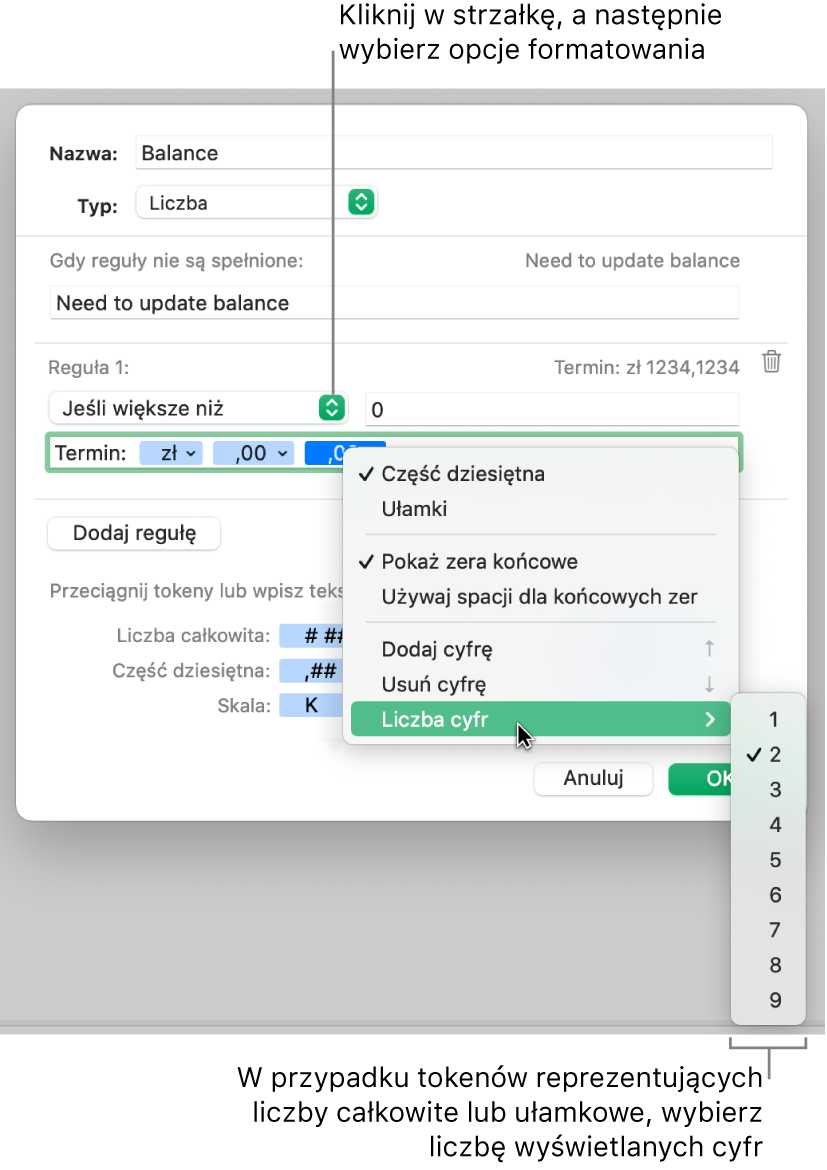
Określanie reguł bazujących na wielu warunkach: Dodaj maksymalnie trzy reguły, aby zmienić formatowanie komórki na podstawie zdefiniowanych warunków.
W poniższym przykładzie wszystkie liczby dodatnie wyświetlane są jako numer telefonu poprzedzony numerem kierunkowym kraju, czyli +48. Gdy wpiszesz do komórki 5555103, wartość ta wyświetlana jest jako +48 555 51 03. Gdy wpiszesz 0 do komórki, pojawia się w niej napis „Brak liczby w pliku”.
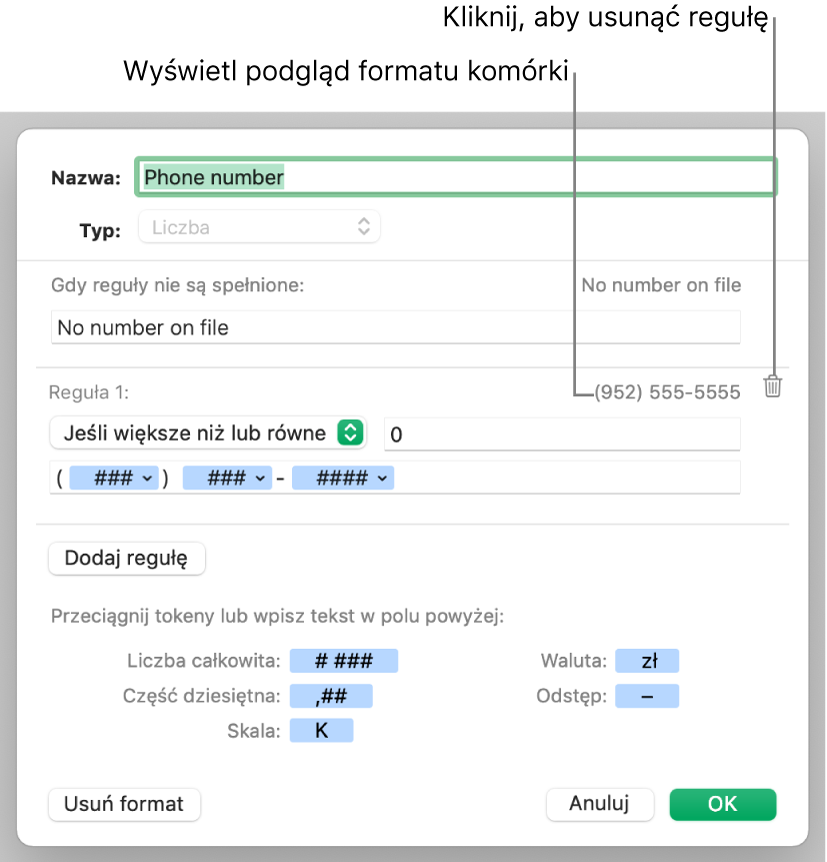
Tworzenie własnego formatu daty i czasu
Zaznacz komórki, które chcesz sformatować.
Kliknij w kartę Komórka na pasku bocznym Format
 .
.Kliknij w menu podręczne Format danych, a następnie wybierz Utwórz format własny.
Wpisz nazwę formatu, a następnie kliknij w menu podręczne Typ i wybierz Data i czas.
Zdefiniuj format własny, wykonując dowolną z następujących czynności:
Wpisywanie tekstu w polu: Wpisywany tekst pojawia się w komórce.
Używanie tokenów reprezentujących typ danych wprowadzanych w komórce: Przeciągnij tokeny do pola formatu. Możesz także przeciągać tokeny w polu, aby zmieniać ich kolejność.
Dostosowywanie elementu tokena: Kliknij w strzałkę na tokenie, aby pokazać opcje formatowania danych.
W poniższym przykładzie wykorzystany jest token reprezentujący dzień roku (o wartości 5) oraz tekst własny, jeśli więc wpiszesz do komórki 25.2.2014, pojawi się w niej tekst „56. dzień roku”.
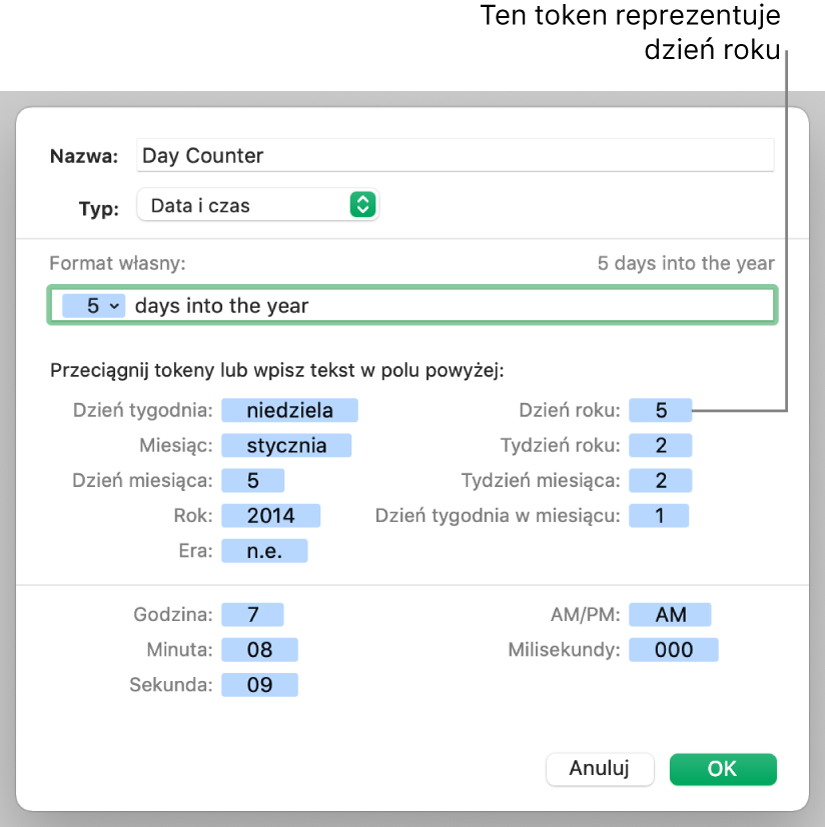
Jeśli wprowadzisz wartość zawierającą kropkę (.) lub ukośnik (/), na przykład „1.4.2014”, Numbers przyjmie, że wartość ta jest datą i przypisze jej automatycznie format daty i czasu.
Tworzenie własnego formatu tekstu
Zaznacz komórki, które chcesz sformatować.
Kliknij w kartę Komórka na pasku bocznym Format
 .
.Kliknij w menu podręczne Format danych, a następnie wybierz Utwórz format własny.
Wpisz nazwę formatu, a następnie kliknij w menu podręczne Typ i wybierz Tekst.
Wpisz w polu tekstowym tekst, który ma być wyświetlany automatycznie w każdej komórce używającej tego formatu.
Niebieski token „tekstowy” domyślnie wyświetlany w polu Format własny reprezentuje tekst wpisywany w komórce. W tym przypadku tekst „Powiadomić klienta:” pojawia się przed tekstem wpisanym do komórki. Jeśli wpiszesz „Trzeba uaktualnić adres”, w komórce pojawi się „Powiadomić klienta: Trzeba uaktualnić adres”.
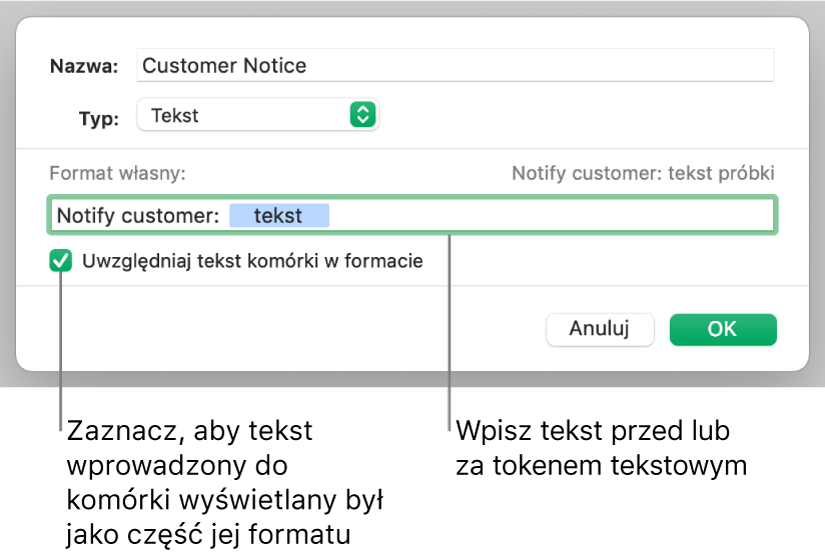
Edycja lub usuwanie własnego formatu komórki
Zaznacz komórki z własnym formatem komórek, który chcesz edytować lub usunąć.
Kliknij w kartę Komórka na pasku bocznym Format
 .
.Kliknij w menu podręczne Format danych, a następnie wybierz własny format komórek, który chcesz edytować lub usunąć.
Kliknij w Edytuj format własny, a następnie wykonaj jedną z poniższych czynności:
Edycja formatu komórki: Wprowadź zmiany, a następnie kliknij w OK.
Usuwanie formatu komórki: Kliknij w Usuń format.
Wszystkie komórki w tabeli, które używały usuniętego formatu, przyjmują format automatyczny.